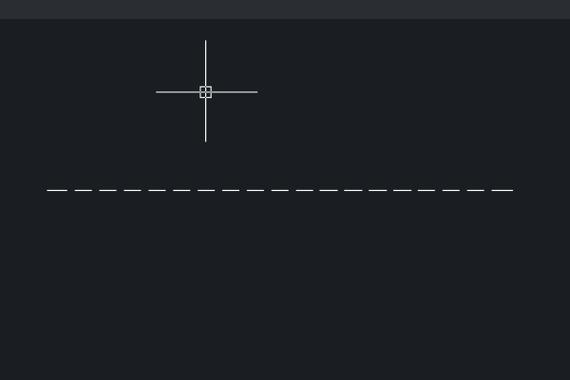本文将详细介绍如何在CAD中将直线转换为虚线,帮助用户熟悉操作步骤和关键事项,以便提高工作效率。
要**将CAD直线转换为虚线**,主要包含以下几个步骤。这些步骤适用于绝大多数CAD软件(如AutoCAD),只需按照顺序操作即可实现目标。以下为具体说明:
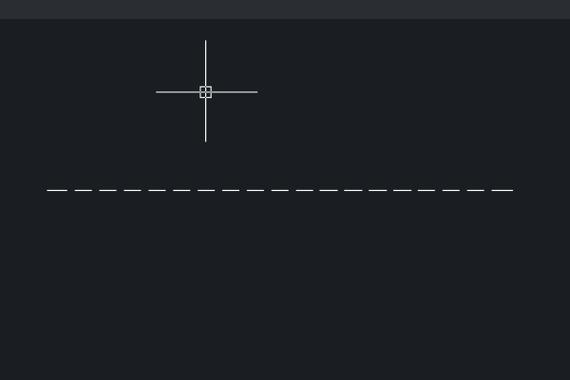
理解CAD中的线型
在开始之前,我们需要了解CAD中的线型定义。CAD提供了多种不同的线型,比如直线、虚线、点划线等等,这些线型存储于CAD系统的线型库文件(通常是.lin文件)中。每种线型都具有独特的显示样式,虚线即为其中一种。

加载虚线线型到CAD项目
在使用虚线之前,首先需要确保该线型已加载到当前的CAD项目中。如果虚线类型没有被加载,则无法选择或应用。加载虚线的步骤如下:1. 打开 CAD 的“线型管理器”。通常可以通过输入命令`LINETYPE` 或从菜单中找到相关选项实现。2. 在弹出的界面中,点击“加载”按钮。3. 系统会列出可用的线型列表。在列表中找到表示虚线的线型(例如"DASHED" 或其他类似的名称)。4. 选择需要的虚线样式,并点击“确定”进行加载。
更改直线的线型属性
加载完成后,就可以将原来的直线更改为虚线了。更改方法如下:1. 选中需要修改的直线。可以直接用鼠标点选,也可以通过框选多个直线对象。2. 打开“特性”窗口(可以通过快捷键`Ctrl+1`调出,或者在右键菜单中选择“特性”)。3. 在“特性”窗口中找到“线型”(LineType)选项。4. 点击当前的线型值,然后选择刚才加载的虚线样式。5. 修改完毕后,按下回车键确认。此时,该直线将自动变为虚线样式。
调整虚线显示比例
如果发现虚线的显示效果不符合预期,比如虚线太密集或太稀疏,可以通过**调整线型比例**来改变其显示效果。具体设置方法如下:1. 输入命令`LTSCALE`(线型比例缩放)。2. 按提示输入一个合适的数值,例如0.5或2。较小的数值会让虚线显得更密集,而较大的数值则会使虚线显得更加稀疏。3. 回车确认并刷新绘图区域,此时虚线的显示会根据新的比例数值进行更新。
确保线型显示正确
有时候,即使完成以上操作,虚线仍然显示为连续的直线,这是因为某些条件限制了虚线的显示效果。例如:1. **模型空间与布局空间的比例问题**:虚线可能在模型空间和布局空间中未正确匹配。可以通过设置`MSLTSCALE`命令来调整模型空间的线型比例显示。2. **视图缩放级别过大或过小**:如果你的视图缩放程度较高,虚线可能看起来像连续直线。这是因为虚线的间隔过短或过长,与屏幕缩放效果有关。在这种情况下,适当调整`LTSCALE`值或重新调整视图比例。
保存设置
完成所有调整后,可以将绘图文件保存下来,以便下次打开时能够保留当前的虚线显示效果。保存步骤无需特别处理,只需正常保存文件即可。
常见问题及解决办法
1. **找不到虚线样式怎么办?** 如果在加载线型时,没有找到想要的虚线样式,可以检查CAD版本是否缺少必要的线型文件(.lin)。可以尝试从其他CAD安装目录拷贝.lin文件并重新加载。 2. **为什么虚线显示不清晰?** 如果虚线经过复杂的背景(比如极密集的图层叠加)会导致显示效果不明显。可以选择临时隐藏部分图层,或者增加虚线间隔。3. **如何批量修改直线为虚线?** 如果需要批量修改大量直线,可以在选择这些直线后,在“特性”窗口中一次性更改它们的线型为虚线。以上就是关于在CAD中将直线转化为虚线的完整说明。通过掌握这些操作技巧,用户可以灵活管理绘图中的线型变化,从而实现高效的工程设计与表达。
BIM技术是未来的趋势,学习、了解掌握更多BIM前言技术是大势所趋,欢迎更多BIMer加入BIM中文网大家庭(http://www.wanbim.com),一起共同探讨学习BIM技术,了解BIM应用!